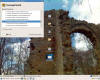|
|
Linux-bilux
szigorúan
kezdőknek
ajánlva
© Mottó: "A szeg beveréséhez nem kell tudni miből van a kalapács" |
LINUX SUSE 10. Desctop |
||
|
Majd a végén a frissítésnél ha nem működik egy el nem érhető fájl miatt a frissítés a pipát itt kell kivenni a jelölésből
Ezt a Frysk fájlt ne frissítsük !
Várjunk türelemmel a frissítés letöltés után települ
Ha vége, egy telepítésnek és sikeres, akkor ezt az üzenetet kapjuk.
|
Piros
kalap
FEDORA telepítés Sok levelet kaptunk, hogy ezt írjuk le egy kicsit jobban. (hát?!) A Redhat Linux Fedora projektje mindenképpen figyelemre méltó a Linux disztribúciók területén. A Fedora telepítése sok kérdést vet fel. Alapból írtam már a telepítés módjáról és képeken is bemutattam egy két dolgot, a telepítés menetét illetően. Azonban a szoftver állandó fejlesztésen esik át és így egyik másik összetevője módosulhat. Itt olyan gyakorlati segítséget szeretnék nyújtani a kezdő Fedora rajongóknak, amik a telepítés első lépéseinek megkönnyítését szolgálják. Akkor kezdjük az elején. A Fedora projekt ingyenesen letölthető a RedHat Linux oldaláról. Választhatjuk a x86 32bites, a 64 bites x86_64, vagy a PowerPC. verziót ami az Intel Dual és Core processzoraihoz, valamint az AMD nagy teljesítményű ATLON AM2 processzoraihoz ajánlott. Itt találunk tükörszervere kapcsolódási lehetőséget, és Torrent letöltési lehetőséget egyaránt. A letöltéshez 3,8GB szabad helyre lesz szükségünk. Lehetőleg válaszuk a DVD formátumot, bár ez nem minden disztribúcióhoz áll rendelkezésre.
CD formátumban 6 darab lemezt kell letöltenünk és kiírnunk ISO képfájlból lemezre. Az íráshoz használjunk Windows rendszerből NERO szoftvert, Linux rendszerből K3b szoftvert. A letöltés kapcsolati sebesség függő és három órától hat- tíz órát is igényelhet. A letöltésnél mindenképpen alkalmazzunk letöltés vezérlőt, mert a megszakadt letöltést kezdhetjük elölről, ha nincs letöltés vezérlőnk ami a megszakadt letöltés folytatását lehetővé teszi. CD - ISO formátumban egy lemez 650 MB méretű általában. Letöltés után, ha megírtuk a telepítő lemezeinket, és kiválasztottuk a helyet ahova telepíteni kívánunk, -ami lehet új winchester (merevlemez) , vagy az eredetileg használatban lévő merevlemezünk, kezdődhet a telepítés. A hatodik lemez pont olyan fontos mint az első! A telepítés A telepítéshez gondoskodjunk egy igen gyors és lehetőleg folytonos internet kapcsolatról. Magyarország és Európa viszonylatában a hajnali 04 órát és a délelőtt 11 órát javaslom, ugyanis a telepítő a szükséges csomag kiegészítéseket, azonosító kulcsokat többnyire amerikai szerverről fogja letölteni, és ennek egyéb időpontba történő igénybevétel igen csak lehetetlen az állandó túlterheltség miatt. Ez a telepítés megszakadását vonja maga után, amit úgy fog jelezni, hogy "....xyzzs ez a fájl nem telepíthető, Újraindítás vagy Újra " - vagyis a fájl újra telepítése. Nem fog újra beolvasni semmit. Kérni fog egy lemezt 99-es hivatkozással ami nem létezik. Ennyi. Nem kell vele vacakolni, itt csak az újra telepítés lehetséges. Na vissza az elejére; A telepítő lemezt helyezzük a CD-DVD olvasóba, és indítsuk újra a számítógépünket. Ha a BIOS-ban jók a beállításaink, a Boot sorrendet követve a telepítés a CD-DVD lemezünkről el fog indulni. A telepítés során jelöljük be először is a nyelvet; Hungary és kattintsunk a tovább gombra a menüben. Másodikként a billentyűzetet ; Magyar. Innen a telepítő Magyar nyelven áll rendelkezésünkre. Meg kell adnunk a rendszergazdai jelszavunkat, aminek segítségével a rendszer vezérlést később elérhetjük.(ezt találjuk ki és jegyezzük fel, ha lehet) A telepítő felajánlásai általánosan jók. Következőleg megkérdezi a rendszer, hogy hogyan telepítsen. A felismert Linux partíciókat írja e felül, vagy hagyja érintetlen. Nos itt már azért egy kis segítség elkelne ha van, mert ez a partícionálás nem kezdők vitézkedése. Ha például a Windows rendszerünket nem ismeri fel a telepítő és rosszul kattintgatunk, esetleg összedőlhet a meglévő rendszerünk is. Tehát kérjük ki inkább hozzáértő segítségét. Vagy hagyjuk jóvá a program ajánlásait. Ezt nem lehet innen egyértelműen leírni, vagy olyan hosszú lenne a részletes ismertetés ami nem feladata ennek az oldalnak. A könnyebb oldalát nézve, - feltételezve, hogy üres merevlemezes meghajtóra telepítjük a rendszert – megyünk tovább. Tehát válaszuk az Új telepítés pontot, ami egyébként alapértelmezés, majd tovább. Itt jutunk egy fontos menüponthoz! Meghatározhatjuk, hogy miket kívánunk használni a rendelkezésre álló csomagok közül. Jelöljük be a következő ablakban az összes kijelölhető pontot. Az extras bejelölésével felfog ugrani egy ablak, ahol figyelmesen jelöljük ki – állítsuk be – a kapcsolódáshoz használni kívánt internet csatlakozásunkat. Ha minden sikeres, a kapcsolati ablak eltűnése után az előző felületen meghatározhatjuk, hogy most kívánjuk e vagy később kívánjuk e a frissítések letöltését, és alkalmazását. Erősen javaslom, ha nincs igen jó, stabil, gyors internetünk, válasszuk az alapbeállítást és csak később, a rendszer felinstallálása után frissítsük a rendszerünket a tálca panelen megjelenő Update ikonra kattintva. - Apropó; a Fedora kétszintű tálcával települ. A futtatásokat megjelenítő tálca, alul, az alkalmazásokat mutató tálca felül jelenik meg. Ezt Bal egérgomb lenyomva tartásával lehúzhatjuk alulra. A nagyságát jobb egérgombos kattintással, a Tulajdonságokban állíthatjuk. -
A telepítés 30-60 perc. Befejeztével a telepítő CD, DVD kiadásra kerül a meghajtóból. Vegyük is ki a lemezt az újraindíás előtt. A telepítés befejezését követően a rendszer újra indul, amit egy menüpontban kell jóváhagynunk.
Update; A telepített rendszer még nem sok csomagot, alkalmazást, programot fog tartalmazni. De az alaprendszert igen! Na most , miután megjelenik a tálcánkon az " Update 256 valiable " feliratú ikon, kattintsunk rá és frissítsük rendszerünket. A Lista amit kapuk, mint lehetséges rendelkezése álló frissítések neveit tartalmazza. Egyből keressük meg a frysk nevű update-t és vegyük ki a pipát előle. Így nem kerül feleslegesen telepítésre ez a debugger ami nem frissíthető egyébb telepítések nélkül. A csomagok frissítése eltart majd egy darabig. Általában 1-1,5 óra. Ha sikerült, akkor a rendszerünk tovább építhető. Ehhez az Alkalmazások menü - "ADD / Remove Software" menüpontot kell elindítanunk, természetesen szintén jól működő internet kapcsolat mellett. Ekkor megjelenik a Csomagkezelő alkalmazás ablaka. Itt válogathatunk, és egyben meghatározhatjuk gépünk tudását, orientációját, alkalmazhatjuk kedvenc szórakoztató és multimédiás eszközeink valamelyikét, ha azokat a csomagkezelő segítségével telepítjük. A csomagkezelő használata közben tartsuk telepítőlemezünket a CD-DVD olvasóban. A rendszer alapból CD - DVD lemezünkről telepít, de mindig ellenőrzi, hogy a Serveren tárólt változat frissítést tartalmaz e ? Ha igen, vagy ha kiegészítő csomag szükséges ,akkor azt azonnal letőlti, és a frssített rendszert alkalmazza a gépünkön. Mivel ez a menüpont csak internetkapcsolat megléte esetén használható, meggondolandó, hogy ha nincs internettünk, akkor a telepitéskor az elején lehetőleg mindent jelöljük be a telepítendők közül.
Folytatjuk..... Üdv: Cens Kezdőlap↓↓ <<<<< <<<<<<< <<<< <<<<<<< <<<<<<< <<<<<<<< <<<<<<<< <<<<< a számláló indulásának dátuma:2006.január 15.
<<<<<<< Fő oldalhoz
|
K A T a K É P R E
|
Kattints
a
képre!
A csomagkezelőt a telepítéskor is elérjük, itt határozzuk meg a telepítendő programok listáját
Mindíg nézzük meg, hogy mit frssítünk !
Telepítést mindíg a rendrakás követi
|
2020.10.13.